Že dalj časa uporabljam Apple slušalke, prvo različico imam še vedno, od takrat sta AirPods 2 in AirPods Pro že izšla, toda že drugi dan sem pri prvi povezavi AirPods na iPhone prvič ujela napako "Connection Failed". Napaka se je pojavila nenadoma, ravno v postopku povezovanja slušalk. Najprej povezava traja dolgo, nato pa napaka. Zaprl sem slušalke, jih odprl, aktiviral način povezave in spet sem na iPhoneu zaznal izpad povezave. Težavo sem rešil tako, da sem preprosto onemogočil in omogočil Bluetooth na svojem iPhone X.
Pregledala sem informacije o tej napaki, in kot se je izkazalo, se pojavlja precej pogosto, in ne samo na iPhoneu. Sporočilo "Failed Connection" lahko vidite, ko povežete AirPods v iPadu in celo Apple Watch. Tudi pri mnogih se ta napaka pojavi na kopiji. Kolikor razumem, na kopiji iPhone-a ali drugih izdelkov podjetja Apple. Strinjam se, da AirPodi z napravami drugih proizvajalcev (Android), računalniki v operacijskem sistemu Windows (preberite navodila tukaj) itd. Ne delujejo vedno stabilno. A obstajajo tudi druge napake in težave, saj je razlog na strani naprave, ne na slušalkah. Kar zadeva paket AirPods z MacBookom in iMac-om, za takšno napako tam še nisem slišal.
Ta napaka izgleda približno tako:
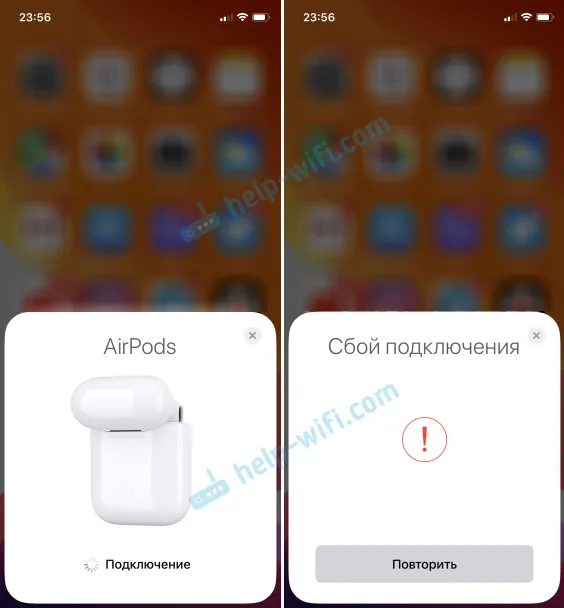
Podobna napaka se lahko pojavi tudi, če na seznamu naprav Bluetooth kliknete slušalke. Ko pa so slušalke skrite v ohišju in je zaprta.
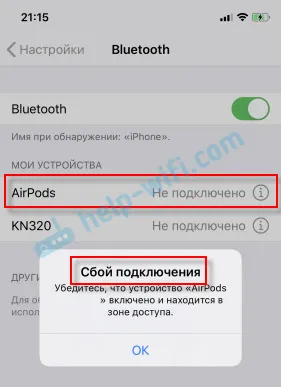
Kovček morate samo odpreti (vzeti slušalke) in le-te se bodo samodejno povezale.
Kot sem napisal na začetku članka, sem težavo rešil zelo preprosto in hitro: izklopil sem se in vključil Bluetooth. Airpodi so povezani brez težav in vse deluje v redu. Seveda pa ni dejstvo, da bo enaka rešitev delovala tudi v vašem primeru. Zato razmislite o nekaj bolj preprostih rešitvah. Pokazal bom na primeru iPhone, vendar na istem iPadu vse poteka na približno enak način. Apple Watch ima tudi možnost, da stori enako.
Kaj storiti pri napaki "Connection Failed", ko povežete AirPods?
1 Onemogočite in ponovno omogočite Bluetooth. To lahko storite v nastavitvah ali z odpiranjem nadzorne točke (kot na spodnjem zaslonu).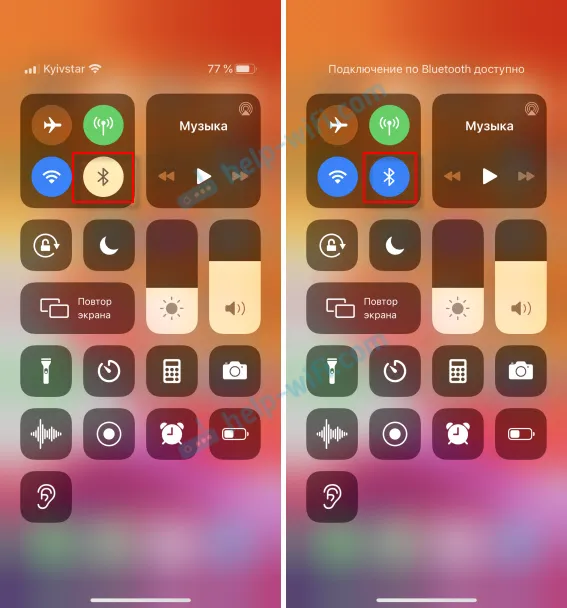
Nato v AirPods vključite način povezave in jih poskusite znova povezati. Če znova vidite »Povezava ni uspela«, sledite tem navodilom.
2 Na telefonu iPhone (ali drugi napravi podjetja Apple) odstranite (pozabite) AirPods. Nato ponovno priključite slušalke. Pojdite na Nastavitve - Bluetooth . Na seznamu shranjenih naprav nasproti AirPods kliknite ikono (i) . Nato kliknite na "Pozabi to napravo" in s klikom na "Pozabi napravo" potrdite svoje dejanje .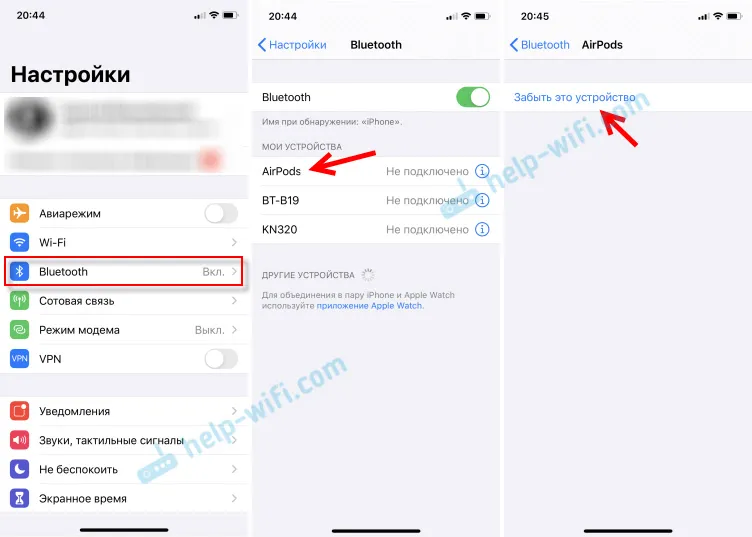
Priključite slušalke (korak 3).
3 V slušalkah morate aktivirati način povezave. Če lučka na ohišju utripa belo, AirPodi pa se ne morejo povezati, lahko opravite tovarniško ponastavitev. To naredite tako, da v etui vstavite obe ušesni čepki. Nato odprite pokrov (za prikaz indikatorja, pri AirPods 2 in AirPods Pro tega ni potrebno, je zunanji indikator), pritisnite edini gumb in ga držite približno 15 sekund.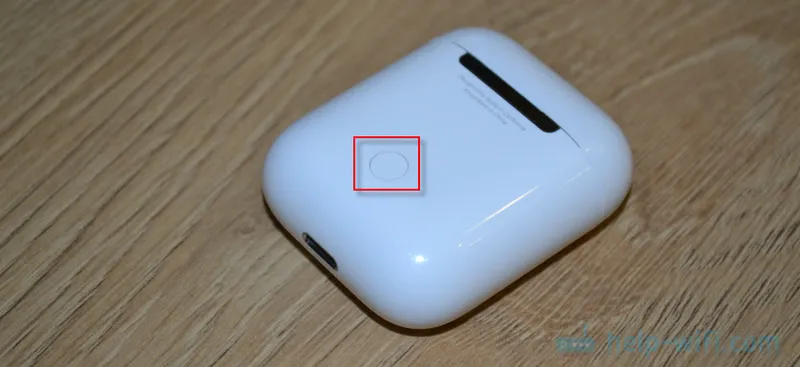
Indikator mora utripati belo, nato večkrat rumeno, nato spet belo, v tem trenutku se lahko sprosti gumb. Slušalke imamo poleg iPhone, na katerih naj bi se pojavila zahteva za povezavo. Kliknite "Poveži". Po pozivu zaprite in ponovno odprite pokrov ohišja AirPods.
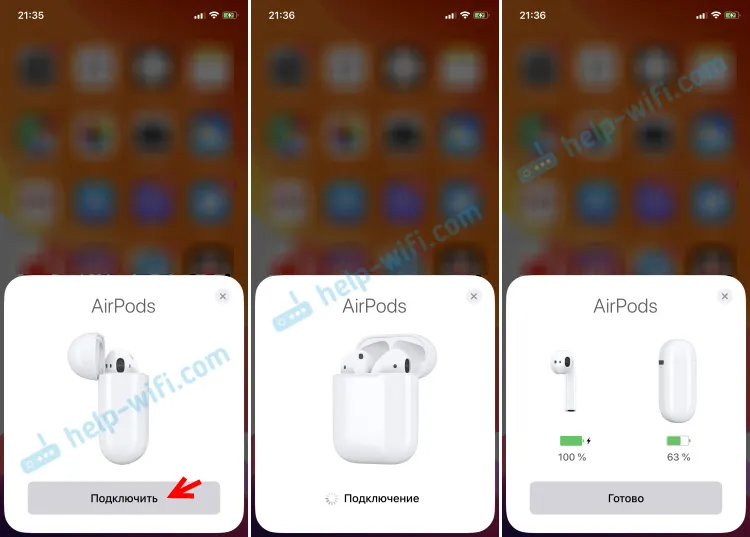
Vse je v redu, AirPodi so brez problema povezani z mojim iPhoneom. Napaka pri neuspešni povezavi ni več prikazana. Če ste imeli isto napako in ste jo rešili na kakšen drug način (kar ni v članku), delite rešitev v komentarjih. Če je katera rešitev iz članka pomagala, napišite tudi, ali bom vedel, da sem članek napisal z razlogom? In če se te napake niste mogli znebiti, nato podrobno opišite težavo.
